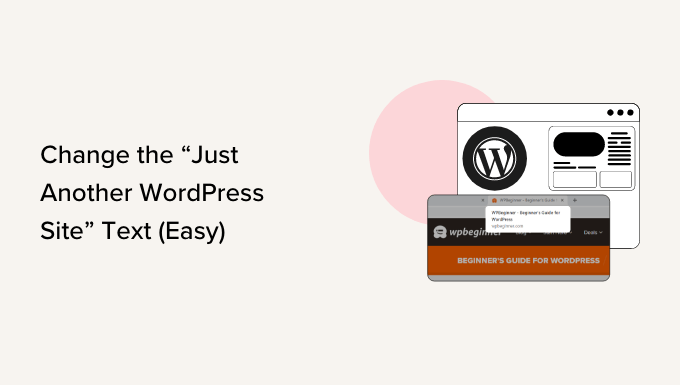آیا سایت شما متن «فقط یک سایت وردپرس دیگر» را در هدر یا نوار عنوان دارد؟
مبتدیان اغلب نمی دانند چگونه این شعار را تغییر دهند، اما گذاشتن آن در جای خود خوب به نظر نمی رسد. خوشبختانه، تغییر آن به چیز دیگری یا حتی حذف آن آسان است.
در این آموزش، نحوه تغییر متن “Just Another WordPress site” را مرحله به مرحله به شما نشان خواهیم داد.
شعار سایت وردپرس چیست؟
تگ لاین شعار یا توضیحات یک سایت وردپرسی است. بسیاری از وب سایت ها از یک عبارت جذاب به عنوان شعار خود برای توصیف وب سایت و برند خود استفاده می کنند.
تا قبل از نسخه 6.1، وردپرس در هنگام ایجاد یک وب سایت به طور پیش فرض از “Just Another WordPress site” برای برچسب وب سایت شما استفاده می کرد.
پس از به روز رسانی، وردپرس فیلد برچسب را برای نصب های جدید خالی می گذارد.
با این حال، کاربرانی که وبسایتهای خود را قبل از آن یا با استفاده از نسخه قبلی ایجاد کردهاند، ممکن است همچنان «فقط یک سایت وردپرس دیگر» را در تنظیمات وردپرس بهعنوان شعار سایت خود ذخیره کنند.
همه تم های وردپرس این تگ لاین را نمایش نمی دهند، اما بسیاری از آن ها را نشان می دهند.
حتی اگر موضوع شما برچسب سایت را برای کاربران نمایش نمی دهد، قطعا باید این متن را از حالت پیش فرض تغییر دهید. انجام این کار در لیست ما از کارهای کلیدی است که باید پس از نصب وردپرس انجام دهید.

در اینجا در محتوامارکتینگ، ما از “راهنمای مبتدی برای وردپرس” به عنوان شعار خود استفاده می کنیم. شما می توانید آن را درست در زیر منوی ناوبری ما ببینید.
همچنین در تگ عنوان سایت ما در مرورگر شما وجود دارد.
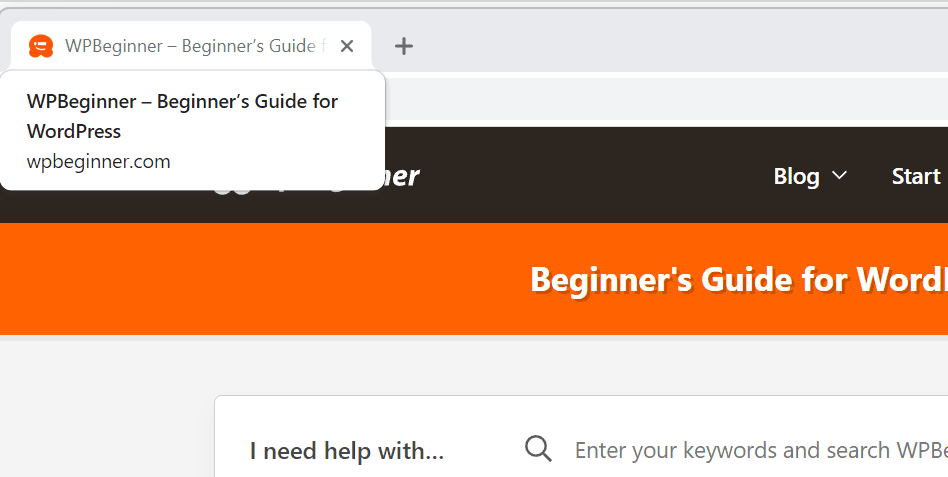
داشتن یک شعار برای وب سایت شما ضروری نیست. اگر نمی توانید در حال حاضر به چیزی مناسب فکر کنید، می توانید از شعار رد شوید.
به عنوان مثال، موضوع یا مأموریت اصلی سایت شما ممکن است از نام دامنه یا عنوان وب سایت آن مشخص باشد.
با این حال، اگر نام دامنه شما به طور واضح به سایت وبلاگ نویسی شما مرتبط نیست، اضافه کردن یک برچسب جذاب می تواند به شما کمک کند توضیح دهید که وب سایت شما در مورد چیست.
آموزش تصویری
اگر دستورالعمل های مکتوب را ترجیح می دهید، فقط به خواندن ادامه دهید.
روش شماره 1: تگ لاین خود را در تنظیمات وردپرس تغییر دهید
ساده ترین راه برای تغییر برچسب “فقط یک سایت وردپرس دیگر” در تنظیمات سایت وردپرس شما است.
ابتدا باید به داشبورد وردپرس خود بروید. به طور معمول می توانید این کار را با اضافه کردن انجام دهید /wp-admin تا انتهای نام دامنه وب سایت شما.
به عنوان مثال، اگر سایت شما نامیده می شود example.com، سپس داشبورد وردپرس شما در آن قرار دارد example.com/wp-admin.
اگر قبلا وارد نشده اید وردپرس از شما می خواهد که وارد شوید.
پس از ورود به سیستم، باید به تنظیمات » عمومی در داشبورد خود، و فیلد Tagline را در آنجا خواهید دید.

می توانید با پاک کردن کادر، برچسب را تغییر دهید یا حذف کنید.
خالی گذاشتن فیلد برچسب، متن برچسب را از وب سایت شما حذف می کند.
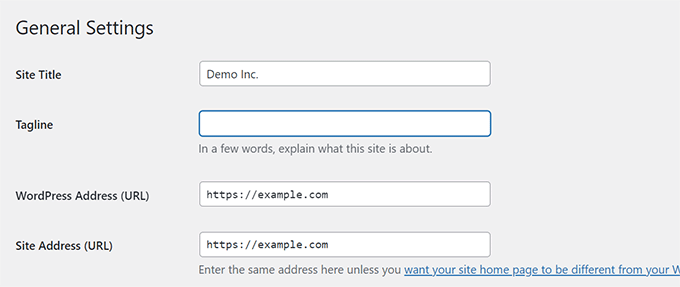
توجه: پس از اینکه متن را حذف کردید، وردپرس همچنان ممکن است «فقط یک سایت وردپرس دیگر» را به عنوان متن مکاننما نشان دهد. این متن صرفا یک اشاره است و با کلیک بر روی دکمه ذخیره تغییرات ذخیره نخواهد شد.
اگر می خواهید از شعار خود استفاده کنید، در اینجا چند نکته برای ارائه چیزی جذاب و مفید وجود دارد.
- از موضوع اصلی وب سایت خود در تگ لاین استفاده کنید.
- آن را کوتاه و ساده نگه دارید.
- کلمات کلیدی یا کاراکترهای خاص را بیش از حد پر نکنید. موتورهای جستجو ممکن است آن را عملی بد بدانند و وب سایت شما را جریمه کنند.
فرض کنید یک وبلاگ مسافرتی راه اندازی می کنید، سپس شعاری مانند «نکات سفر و هک برای مسافران انفرادی» عالی خواهد بود.
هنگامی که آن را تغییر دادید، به پایین صفحه بروید و روی دکمه «ذخیره تغییرات» کلیک کنید.
اکنون، می توانید از سایت خود بازدید کرده و برچسب جدید خود را در جای خود مشاهده کنید:
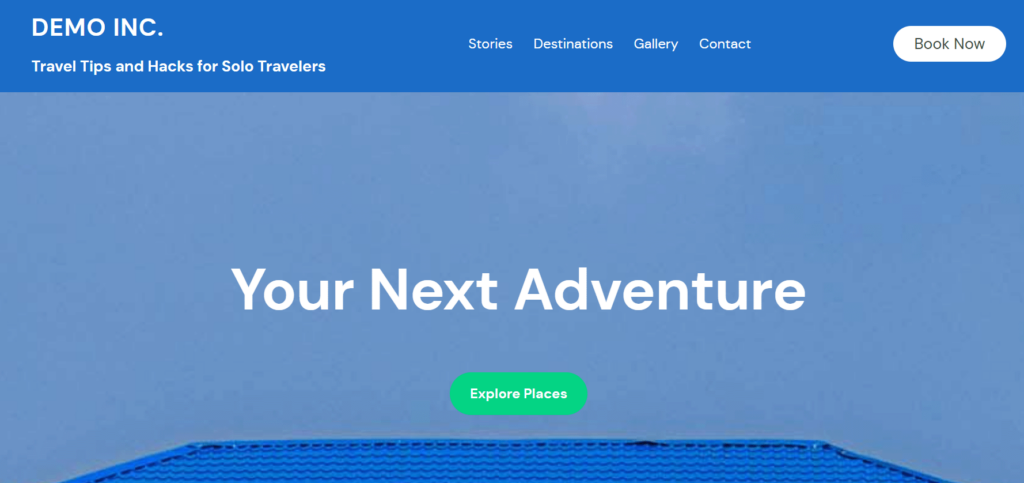
روش شماره 2: تغییر شعار وردپرس در ویرایشگر سایت
اگر از یک تم بلوک جدیدتر استفاده می کنید، می توانید برچسب را در ویرایشگر سایت نیز تغییر دهید.
برو به ظاهر » ویرایشگر صفحه ای برای راه اندازی ویرایشگر سایت.
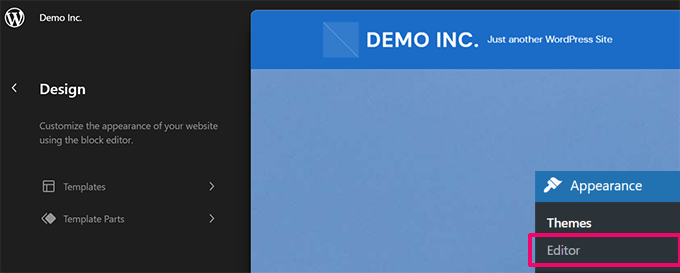
اگر بلافاصله می توانید برچسب را ببینید، می توانید ادامه دهید و روی آن کلیک کنید.
در غیر این صورت، میتوانید قالبها و بخشهای قالب را مرور کنید تا بلوک Tagline سایت را پیدا کنید.
برای ویرایش متن درون آن کافیست روی برچسب کلیک کنید.
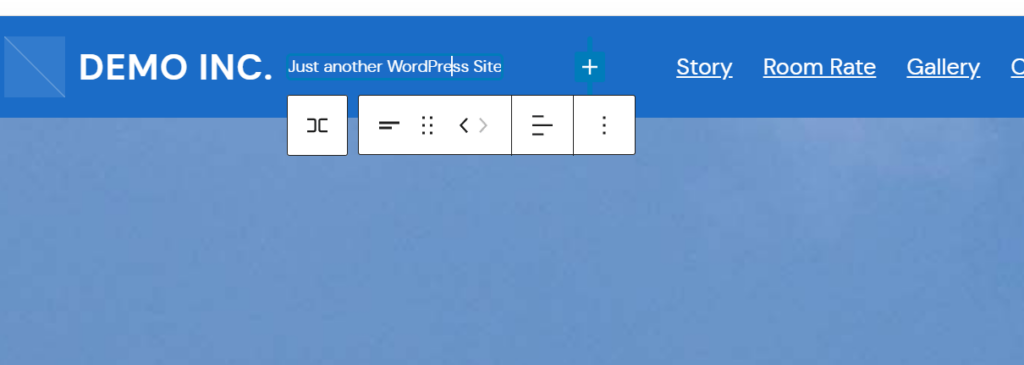
اگر اصلاً نمیخواهید شعار نمایش داده شود، میتوانید بلوک را حذف کنید.
به سادگی روی منوی سه نقطه در تنظیمات بلوک Site Tagline کلیک کنید و “Remove Site Tagline” را از منو انتخاب کنید.

پس از اتمام ویرایش، فراموش نکنید که روی دکمه ذخیره کلیک کنید تا تغییرات شما ذخیره شود.
روش شماره 3: تگ لاین خود را در سفارشی ساز تم وردپرس تغییر دهید
شما همچنین می توانید برچسب خود را در Customizer Theme WordPress تغییر دهید.
برای انجام این کار، به ظاهر » سفارشی کردن در داشبورد وردپرس شما

قسمت اصلی صفحه شما پیش نمایشی از وب سایت شما را نشان می دهد.
در سمت چپ، یک سری تب دارید که به شما امکان می دهد جنبه های مختلف وب سایت خود را سفارشی کنید.
ابتدا باید به دنبال برگه ای با عنوان “شناسه سایت” بگردید. این به طور کلی در یا نزدیک به بالا خواهد بود.
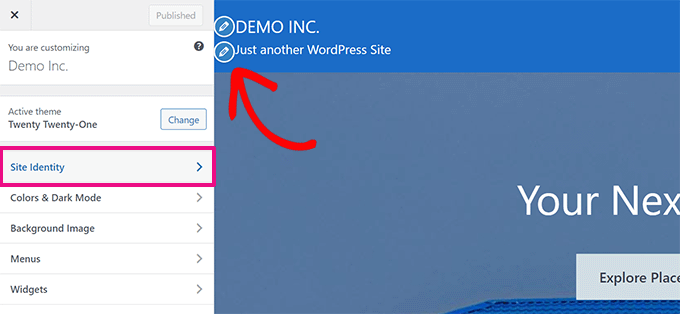
همچنین می توانید روی نماد مداد در کنار برچسب کلیک کنید تا به سرعت پانل هویت سایت را پیدا کنید.
توجه داشته باشید: اگر نمیتوانید برگه Site Identity را ببینید، برگههای دیگر را گسترش دهید تا ببینید آیا در زیر آنها قرار دارد یا خیر. به عنوان مثال، Site Identity در برگه Header در تم Astra قرار دارد.
روی تب Site Identity کلیک کنید تا آن را گسترش دهید، کادری را مشاهده می کنید که در آن می توانید برچسب خود را تغییر دهید.
ما در این مثال از تم Button استفاده می کنیم و در تصویر زیر می بینید که در این قسمت امکان خاموش کردن نمایش عنوان و برچسب سایت را نیز داریم.

گزینههای سفارشیکننده تم با تم وردپرسی که استفاده میکنید تعیین میشوند، بنابراین ممکن است گزینههای مختلفی را در اینجا ببینید.
هنگامی که برچسب را به هر چیزی که می خواهید استفاده کنید تغییر دادید، روی دکمه “انتشار” در بالای صفحه کلیک کنید.
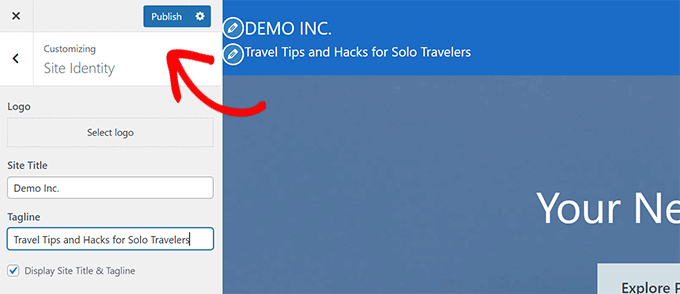
عیب یابی شعار شما
معمولاً تغییر شعار شما به آرامی پیش می رود. اما اگر برچسب خود را تغییر دهید و متن «فقط یک سایت وردپرس دیگر» همچنان نمایش داده شود، چه؟
شعار اشتباه در سایت شما
ابتدا بررسی کنید که آیا تغییرات خود را ذخیره کرده اید. بازگشت به تنظیمات » عمومی و ببینید که آیا شعار شما درست است یا خیر. در صورت لزوم، دوباره آن را تغییر دهید و روی «ذخیره تغییرات» در پایین صفحه کلیک کنید.
اگر متن “فقط یک سایت وردپرس دیگر” همچنان در خود سایت شما ظاهر می شود، سعی کنید حافظه پنهان خود را پاک کنید.
همچنین میتوانید سایت خود را در دستگاه دیگری یا در مرورگر دیگری نگاه کنید تا ببینید آیا مشکل حافظه پنهان مرورگر است یا خیر.
اگر مشکل همچنان ادامه داشت، باید با پشتیبانی هاست وردپرس خود تماس بگیرید تا راهنمایی شود.
شعار اشتباه در گوگل
اگر متن «فقط یک سایت وردپرس دیگر» دیگر در وب سایت شما نباشد، اما همچنان در جستجوی Google نشان داده شود، چه؟
بهترین راه برای رفع این مشکل، استفاده از یک حساب کنسول جستجوی گوگل است.
به سادگی URL صفحه اصلی خود را در نوار جستجو در بالا تایپ کنید. برای اجرای جستجو، روی ذره بین کلیک کنید یا روی صفحه کلید Enter را فشار دهید.
اکنون جزئیات مربوط به URL را خواهید دید. روی پیوند “درخواست نمایه سازی” کلیک کنید.

سپس گوگل ظرف چند روز آینده صفحه شما را دوباره بررسی می کند، و سپس باید برچسب صحیح را نشان دهد، نه متن “Just Another WordPress Site”.
شعار اشتباه در فیس بوک
اگر متن «فقط یک سایت وردپرس دیگر» همچنان در پستهای فیسبوک شما نمایش داده میشود، ممکن است لازم باشد کش فیسبوک خود را پاک کنید. با رفتن به ابزار Sharing Debugger می توانید این کار را انجام دهید.
به سادگی آدرس سایت خود را وارد کرده و روی دکمه “Debug” کلیک کنید.
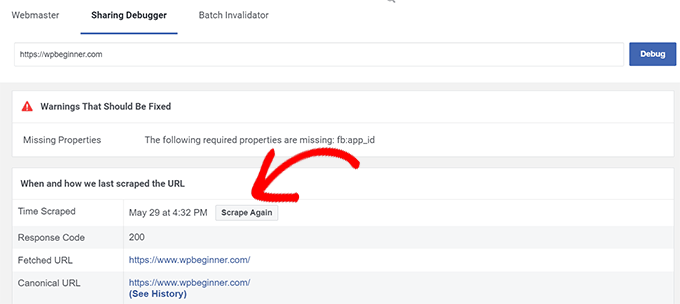
باید بخشی را با عنوان “آخرین بار کی و چگونه URL را خراشیده ایم” ببینید. روی دکمه ‘Scrape Again’ در بالای این بخش کلیک کنید. این باید اطلاعاتی را که فیس بوک در مورد سایت شما ذخیره می کند، تازه کند.
وقتی پست هایی را در فیس بوک به اشتراک می گذارید، برچسب وب سایت شما باید به درستی نمایش داده شود.
امیدواریم این مقاله به شما کمک کند تا یاد بگیرید که چگونه متن “Just Another WordPress site” را تغییر دهید. اگر به تازگی وبلاگ نویسی را شروع کرده اید، توصیه می کنیم راهنمای مبتدیان ما را در مورد رایج ترین اشتباهات وردپرس که باید از آنها اجتناب کنید و همچنین انتخاب متخصص ما از افزونه های ضروری وردپرس برای همه وب سایت ها را بخوانید.
اگر این مقاله را دوست داشتید، لطفاً در کانال یوتیوب ما برای آموزش های ویدیویی وردپرس مشترک شوید. شما همچنین می توانید ما را در پیدا کنید توییتر و فیس بوک